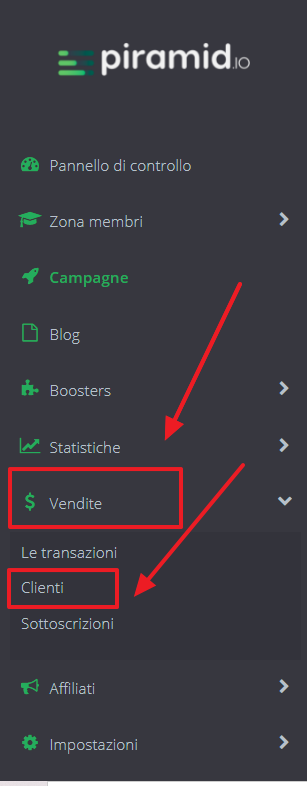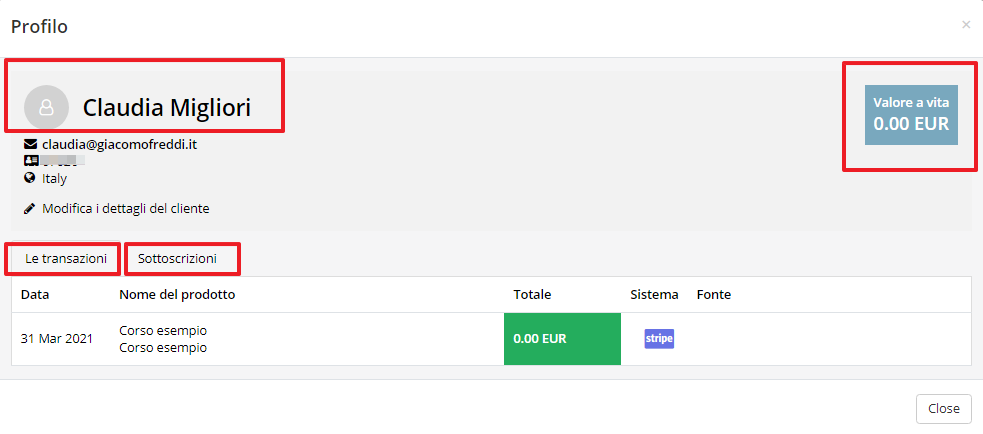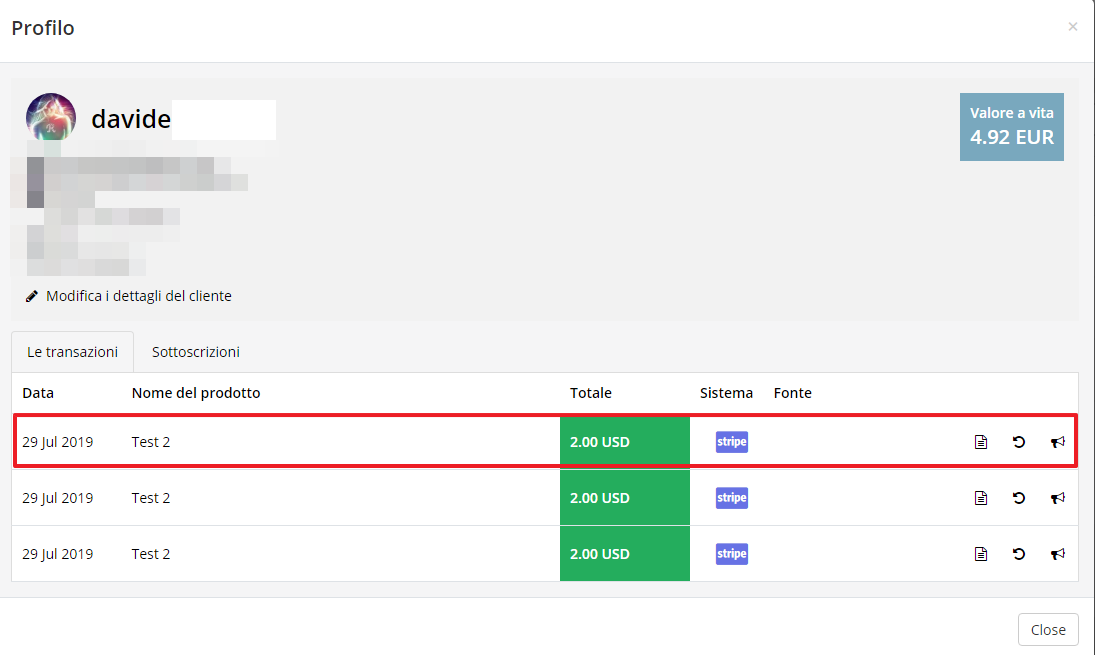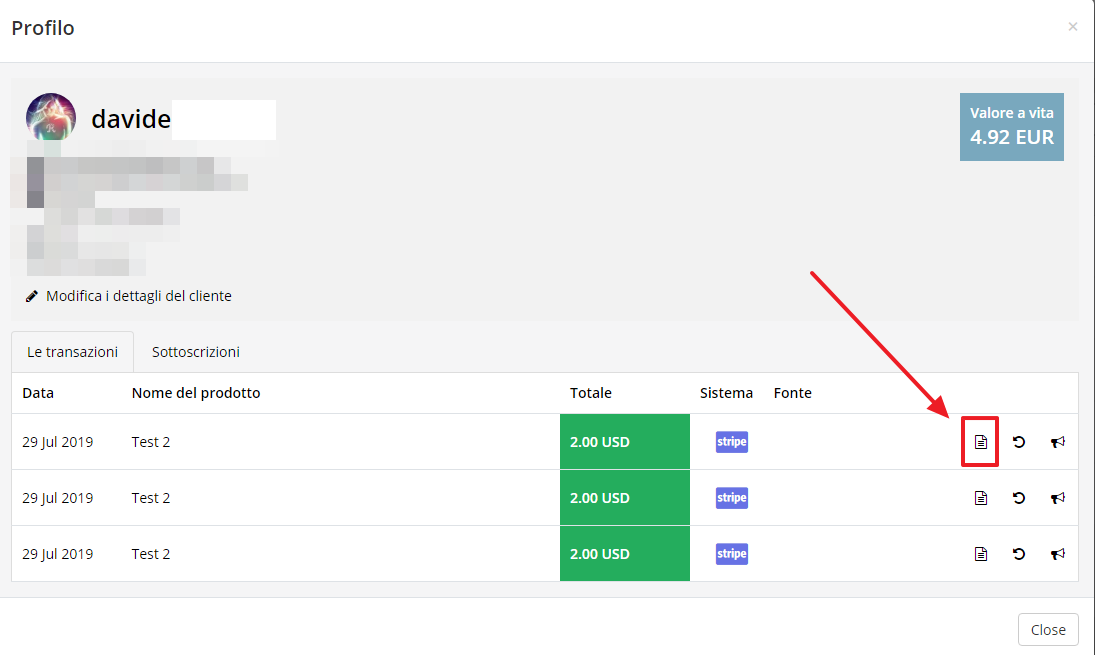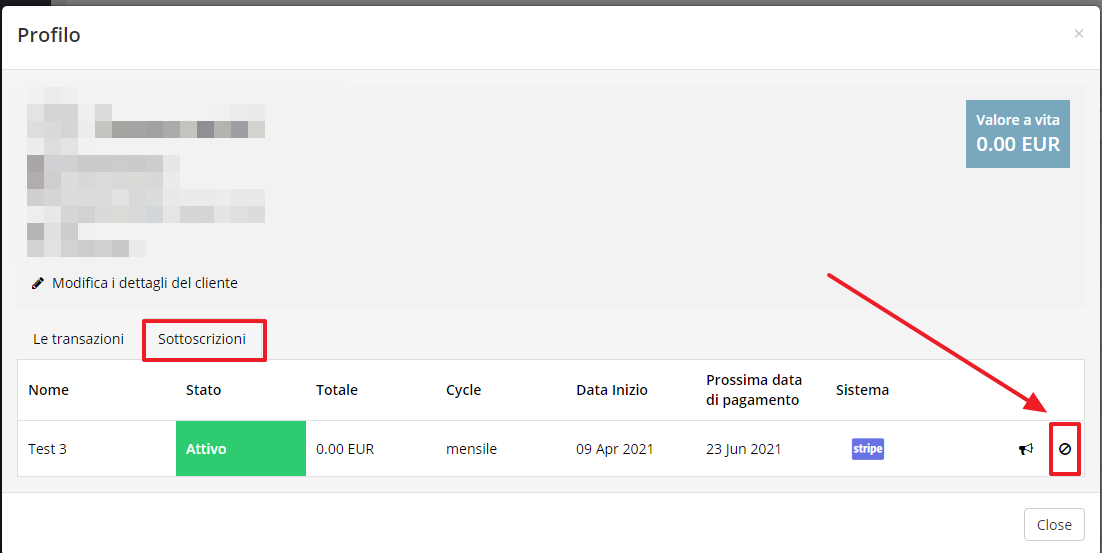Gestire i profili dei tuoi clienti
Stampa
Modificato il: Mer, 9 Giu, 2021 alle 5:42 AM
Questa guida ti aiuterà a gestire tutti i profili dei tuoi clienti paganti.
Puoi vedere tutte le informazioni di base dei tuoi clienti paganti (nome ed email) su questa dashboard. Puoi aggiornare i profili dei tuoi clienti qui, controllare la cronologia delle loro transazioni personali o gestire i loro abbonamenti.
Per accedere alla dashboard dei clienti
Vai su Vendite, quindi seleziona Clienti
Verrà visualizzato il dashboard Clienti.
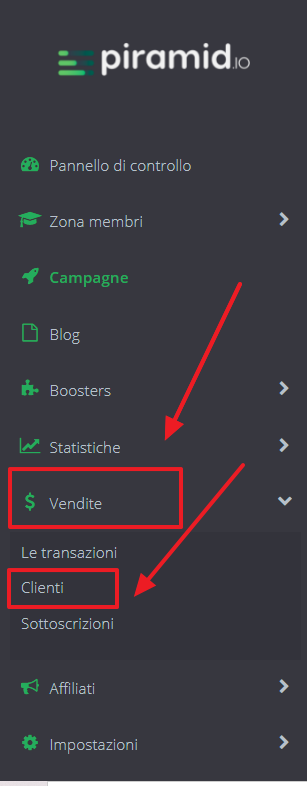
Gestire il profilo del cliente
Nella dashboard, cerca il nome del cliente che desideri controllare/modificare.
Fare clic sul pulsante Profilo all'estrema destra del profilo del cliente.
Al clic, verrà visualizzata la finestra delle informazioni sul profilo del cliente.

La finestra delle informazioni sul profilo del cliente contiene le informazioni di base del cliente, il valore a vita, la cronologia delle transazioni e gli abbonamenti.
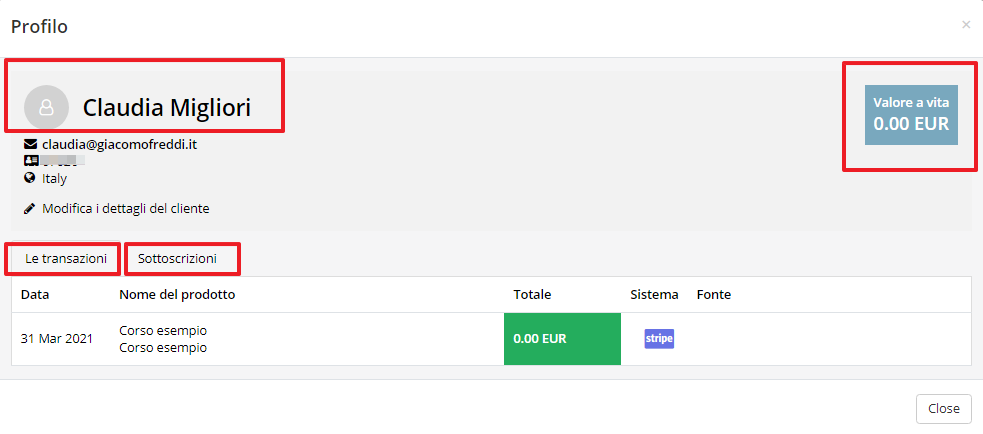
In questa sezione, vedrai le informazioni del cliente e l'immagine del profilo.
Per aggiornare le informazioni, fare clic su Modifica i dettagli del cliente.
Puoi aggiornare tutti i dettagli delle informazioni del cliente e l'avatar.
Una volta fatto, fai clic sul pulsante Salva.

Gestire le transazioni del profilo
Nella scheda Transazioni, vedrai tutti i dettagli delle transazioni del cliente, con la transazione più recente in cima all'elenco.
Vedrai anche il sistema di pagamento utilizzato per una determinata transazione (Stripe / PayPal) e gli eventuali rimborsi che sono stati elaborati.
Puoi gestire la transazione del cliente utilizzando i pulsanti accanto a ciascuna transazione:
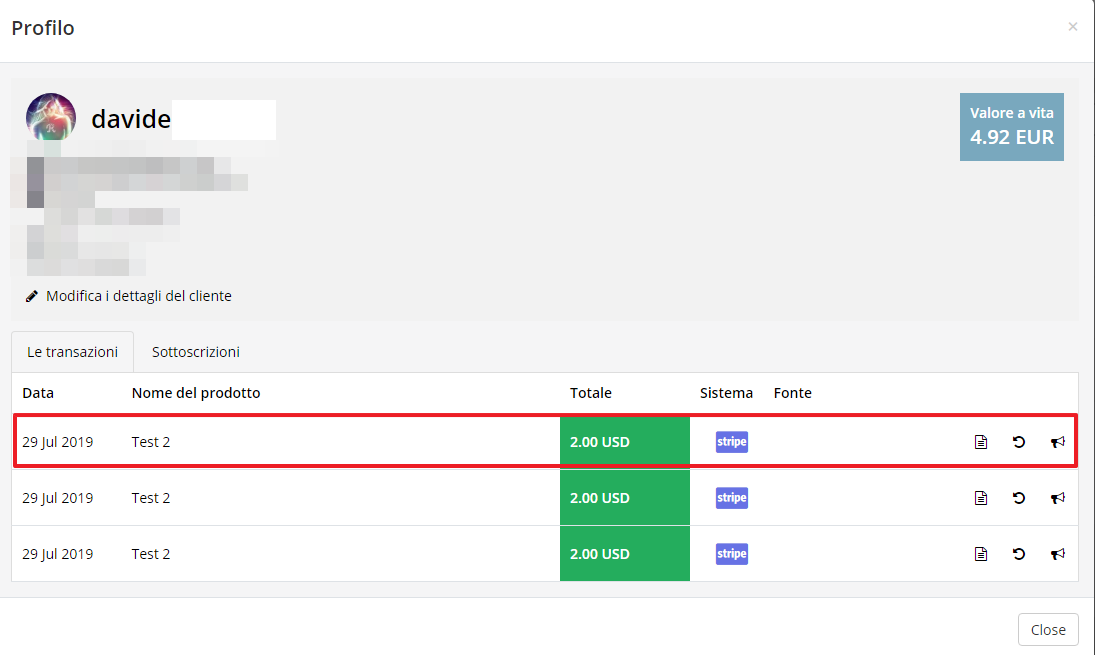
+ Ricevuta: al clic, verrà visualizzata la finestra pop-up Ricevuta con i dettagli della fattura del cliente. Puoi anche fare clic sul pulsante Re-invia al cliente per inviare nuovamente la fattura all'e-mail del cliente.
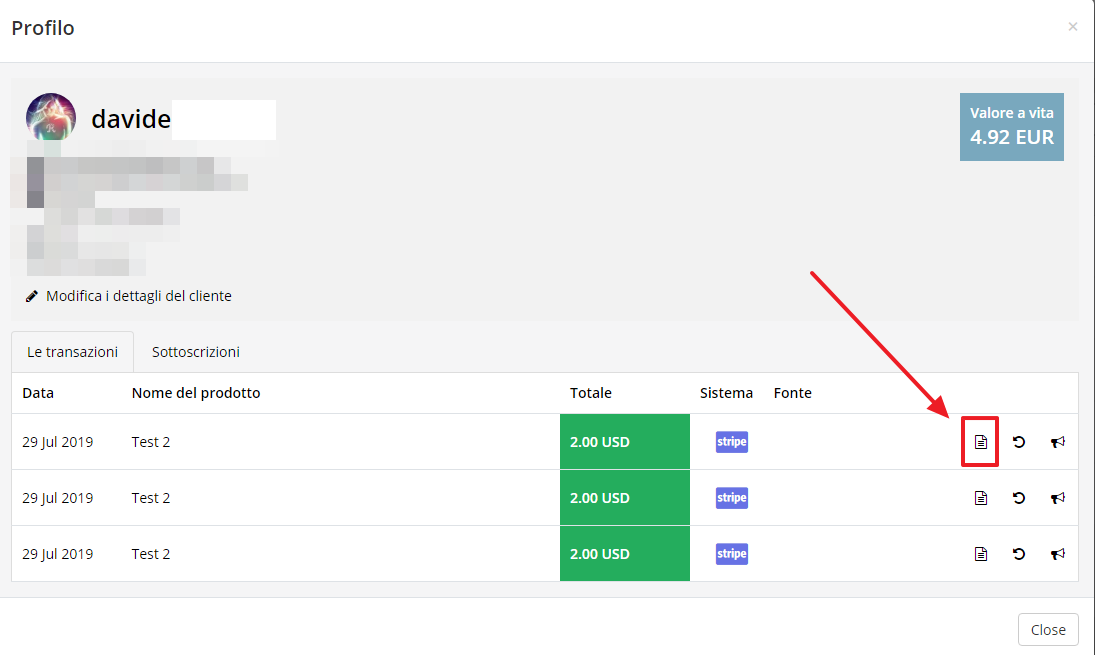
+ Rimborso: al clic, verrà visualizzata la finestra di conferma del rimborso. O procedi con il rimborso o annulla.

+ Affiliati: al clic, verrà visualizzata la finestra Modifica vendita. Ciò ti consentirà di modificare l'Affiliato per la transazione e regolare l'importo della commissione.

Gestire l'abbonamento
Questa sezione ti permetterà di vedere i dettagli dell'abbonamento del tuo cliente.
+ Nome = nome dell'abbonamento
+ Stato = stato attuale dell'abbonamento
+ Totale = prezzo dell'abbonamento
+ Ciclo = ciclo dell'abbonamento
+ Data di inizio = data di inizio dell'abbonamento
+ Prossima data di pagamento = la data in cui il cliente verrà addebitato per il rinnovo
Puoi anche annullare l'abbonamento qui tramite il pulsante Annulla abbonamento nella parte più a destra dell'abbonamento.
Per gli abbonamenti effettuati tramite Stripe: la cancellazione dell'abbonamento può essere effettuata in qualsiasi momento, ma l'accesso alla piattaforma verrà interrotto al termine del periodo di fatturazione.
NB! Quando si utilizza il pulsante Annulla sul sito, l'abbonamento verrà annullato ma l'utente avrà accesso ai corsi/contenuti fino alla fine del periodo di fatturazione in corso.
Ad esempio: se qualcuno aveva un abbonamento che si rinnova ogni 20 del mese e si disdice il 10 prima del rinnovo, il suo abbonamento verrà annullato ma sarà comunque attivo ai corsi fino al 20. Questo accade sia per Stripe che per PayPal.
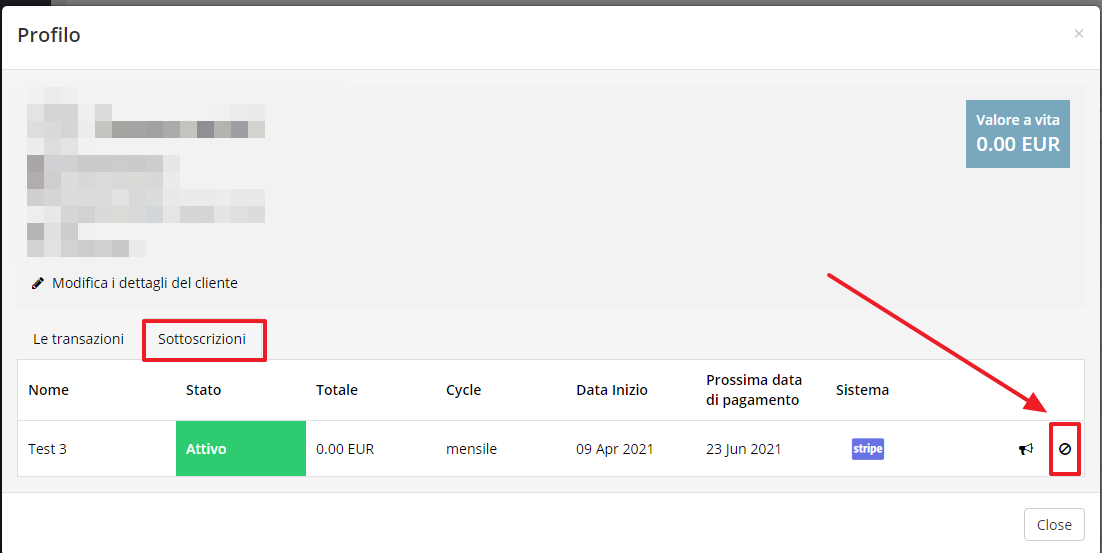
Puoi anche modificare l'Affiliato assegnato a un abbonamento.

Valore per il cliente a vita
Scopri subito chi sono i tuoi migliori clienti. Facendo clic Valore a Vita su si ordinerà l'elenco.

Utilizzo della ricerca
In questa dashboard, puoi cercare nell'account del cliente utilizzando il suo nome o e-mail, quindi fare clic sul pulsante Cerca.

Utilizzo dell'esportazione
Puoi esportare tutte le informazioni dei tuoi clienti in un file CSV.
Per fare ciò, fai clic sul pulsante Esporta nella parte inferiore della dashboard del cliente.
Al clic, il file clients.csv verrà scaricato immediatamente.

Questa risposta ti è stata utile?
Sì
No
Invia feedback Siamo spiacenti di non essere riusciti ad aiutarti. Aiutaci a migliorare questo articolo con il tuo feedback.